服务电话 4000182939
- Candomore Brand Design
- We are fully committed
- to the plane design arts of China.
- 山东干将莫邪设计咨询有限公司
- 山东省济南市龙奥北路奥龙观邸别墅
- 垂询电话 4000182939
- 免费电话 4000182939
- 电子邮件 151712149@qq.com
合作媒体推荐
创建灯光效果往往是一个很简单的过程。 给那些生活灯光效果,使他们看起来像真实生活中的对象可以要求多一点技能,时间和耐心。 今天,我们将演示如何创建一个肮脏的,快打启发组成,其中包括光,照片和文字效果。 让我们开始吧!
教程资源
下列资产用于在本教程的生产。
第1步
在Photoshop中创建一个新文件。 我的是1920 × 1200,我的屏幕分辨率,所以我可以用它作为墙纸。 你可以这样做。 一旦建立,填补了灰色(#b8b8b8)帆布。
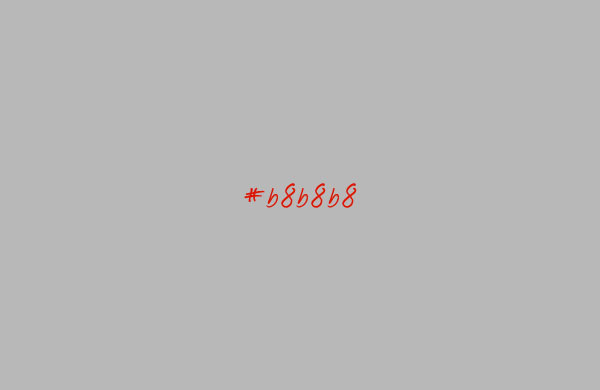
第2步
创建一个新层,填充黑色。 请确保有白色和黑色的前景和背景颜色,去”滤镜>渲染”云。 我的目标是把漂亮的非线性效应这些云彩。 所以去”滤镜>模糊”运动模糊和进入一个999px的距离和角度0。 设置图层乘以60%的不透明度。
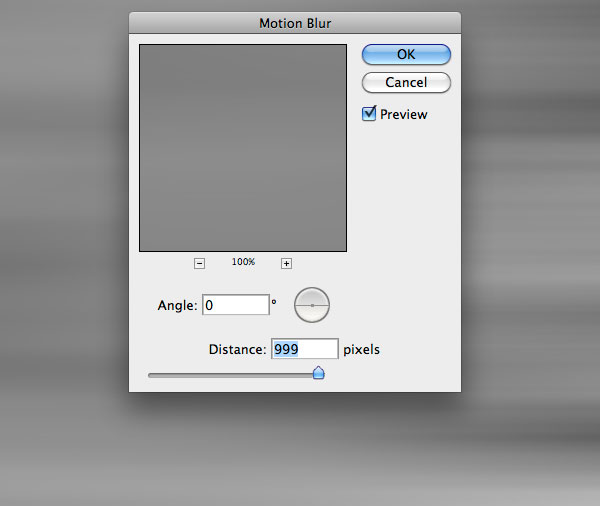
第3步
下载 褪色的纹理 和粘贴到画布上。 降低不透明度为35%。

你可以看到,左侧区域是比右边的更暗。 因此,抓住加深工具(O)和油漆过的权利区域的边缘,让更均衡的纹理。

最后创建一个新层,抓住一个黑色软刷(硬度0%)涂抹在画布的边缘。 降低不透明度为15%左右。 我们将放置在中心的文本。 通过使边缘更暗,我们将推动用户注意的中心。

第4步
背景仍是持平。 我们将增加3调整层来完成它。 让我们以一个黑/白梯度图(”图层>新建调整图层>渐变映射)开始设置与不透明度70%覆盖。
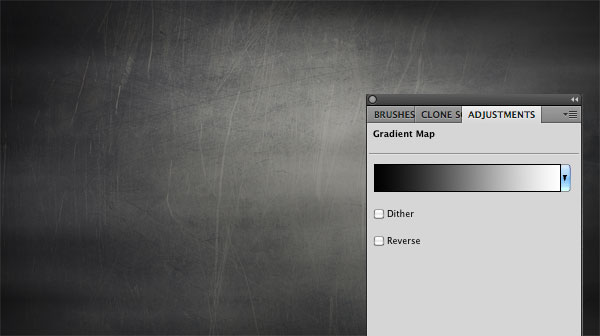
其次添加一个亮度/对比度层(”图层>新调整图层”>亮度/对比),并设置亮度和对比度-18至+ 80。
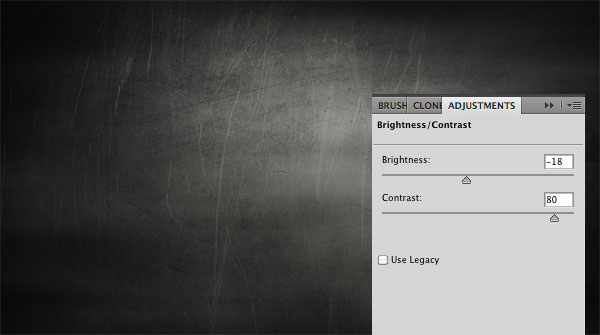
最后添加其他分布图,但这次使用的深蓝色(#082a75)和橙色的颜色(#ffba00)。 设置不透明度40%的覆盖层。
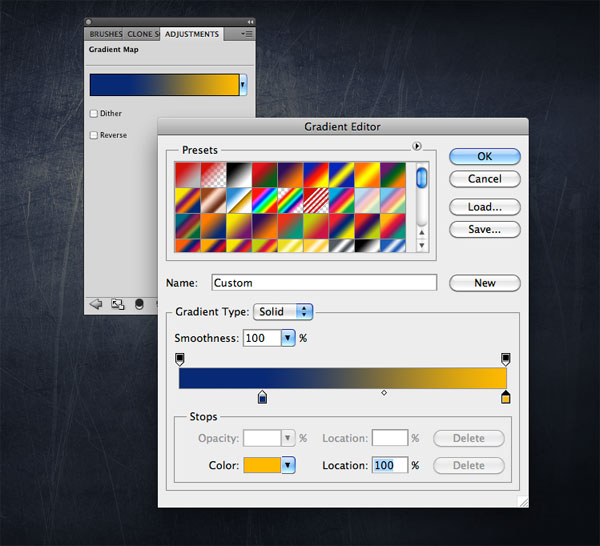
第5步
现在是时候创造型治疗,从PSDTUTS的标志加开始。 使用矩形工具(U)创建一个形状,然后重复按命令/按Ctrl + J键,并旋转90 ?它(以旋转按命令/按Ctrl + T的形状,您可以主动转换工具) 。
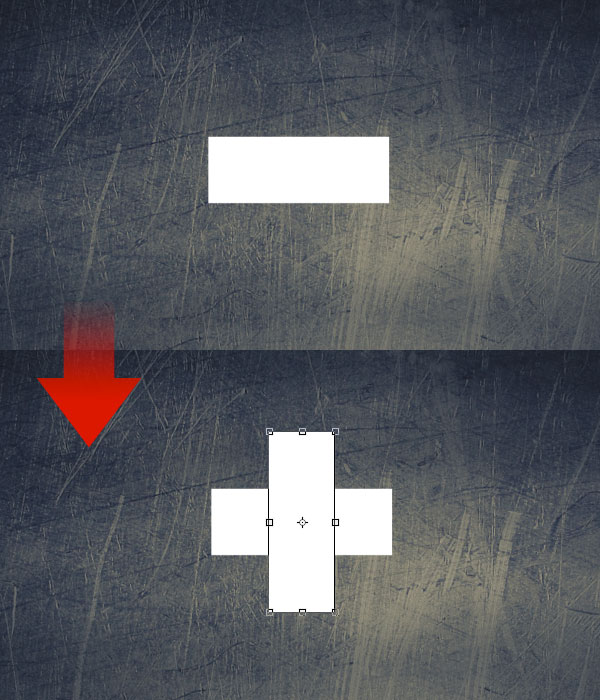
第6步
创建一个新层,抓住 破获边画笔 和颜料在边缘的”+”。 我们将使用这些刷子给予心疼画看的类型。 不要担心颜色,我们将修改后使用混合选项
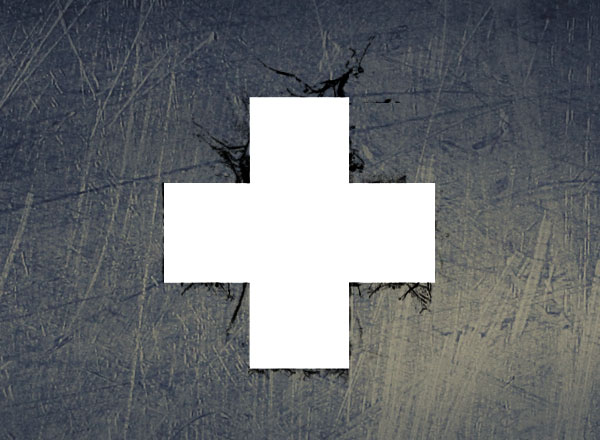
第7步
选择”加”(2矩形和垃圾刷子)3层,按CMD /按Ctrl + Alt + E以合并为一个新的图层他们。 现在,您可以隐藏,因为从现在开始起,我们将只使用一个合并了原来3层的可视性。
右键单击在合并图层,然后选择混合选项。 首先添加一个红色(#630707)颜色叠加。
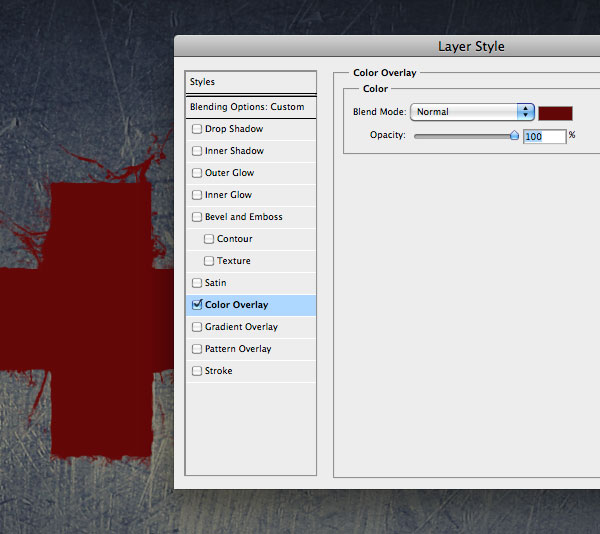
其次添加内部阴影来创建刻效果。 请记住,这些值取决于矩形的尺寸,所以如果您是不是对结果满意,玩的距离,大小和不透明度值
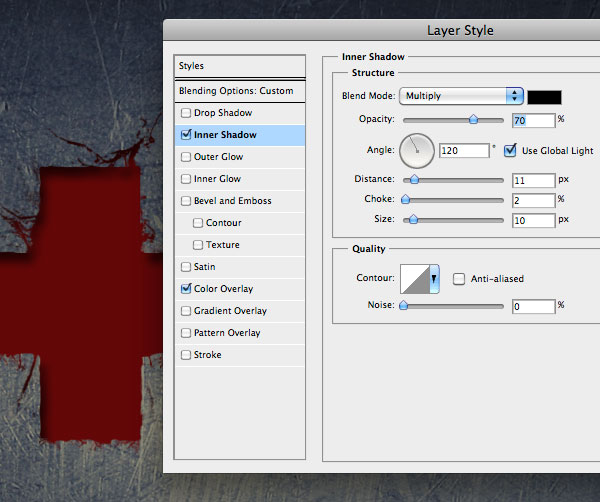
最后添加一个白色阴影的”线性减淡”,完成刻效果设置:
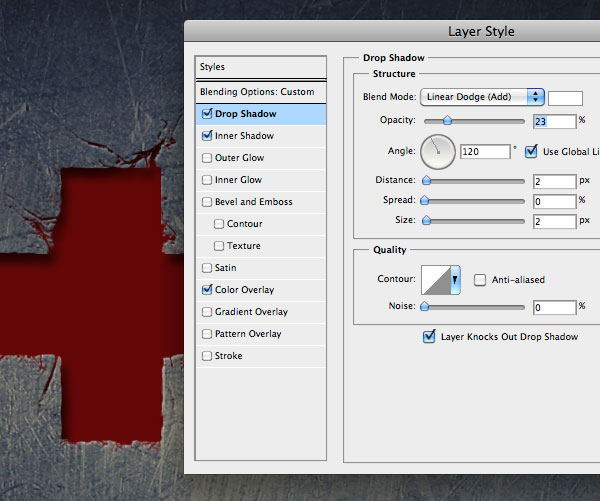
第8步
现在我们需要添加金属效果的背景划伤向文了。 所以下载WeGraphics 划痕金属质感 (免费样品将正常工作)。 放置在画布的纹理之中,调整它(命令/按Ctrl + T),并设置混合模式为叠加。 请记住,这种影响将是”只适用于”加,因此移动的纹理,直到你认为该地区上空的结果将是令人满意的。
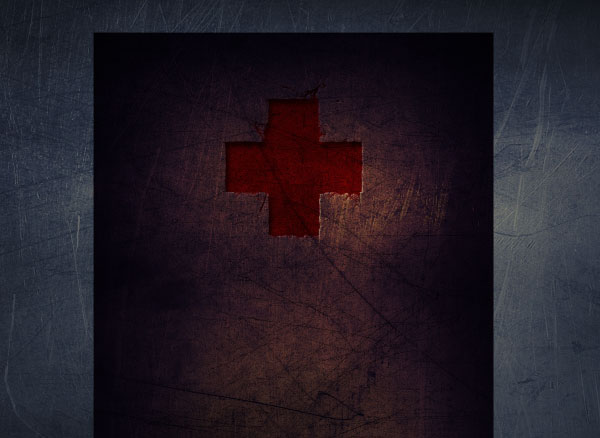
第9步
随着纹理层仍然活跃,加利福尼亚/上的Ctrl +”+”图层,然后选择其像素,然后按”添加图层蒙板”按钮广告的图层窗口的底部。 这样,划伤只会影响效果的加分。 降低不透明度为60%。

第10步
我认为效果一定很好看的白色和黑色划痕组合更为现实。 因此,重复的纹理和删除图层蒙版。 移动的纹理,使白色划痕不会重叠黑色的。 命令/按Ctrl +我颠倒的纹理的颜色,并设置混合模式为屏幕。 这样,我们将只保留白色区域。 最后再次申请使用的面具作为参考的”+”字形。
如果设置不透明度为100%,你可以看到一个小问题:白色划痕的内侧阴影的顶端。 不要着急,我们会在下一步修复这个bug
![]()

第11步
要移动阴影下的内部,我们需要把每一个风格的单层白色划痕。 幸运的是这是可能在Photoshop。 右键单击样式(在图层窗口),选择”创建图层”。
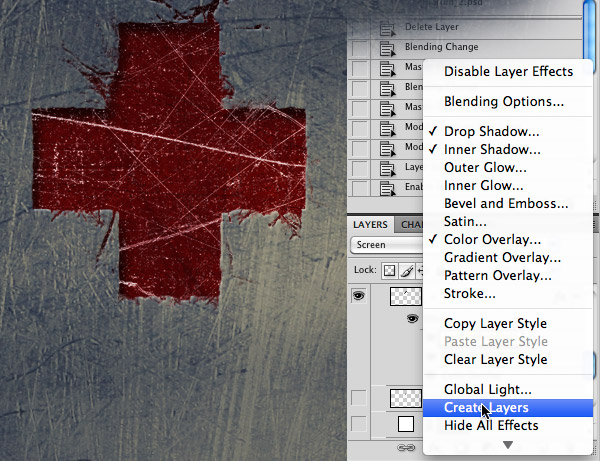
此时只要把内部之间的阴影和颜色填充层的白色划痕。 还可以减少约30%不透明度,使效果更加微妙。
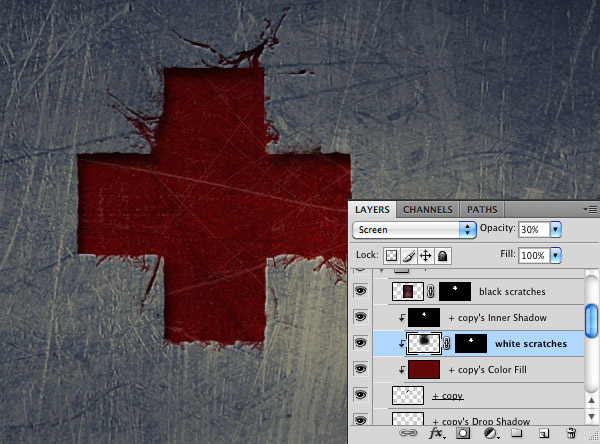
第12步
在这一步,我们只是要申请到文本”TUTPLUS”(使用的字体是 Edistys )该商标使用相同的方法”加”。 纹理播放用刷子并取得心疼垃圾文字效果。

第13步
这里的气氛在我看来太黑暗。 因此,创建一个新组和开关的混合模式为”颜色减淡”。 本集团内部创建一个层,抢大软刷,然后按一下圆形白色的帆布在中心一次。 降低不透明度为45%左右。 现在,该类型是更加明显和生动。

创建一个新层,设置前景色为红色,抢我的画笔从 有毒油漆刷 集,然后单击画布一旦超过了。 然后把你喜欢的画笔。 在我的情况下,我把它顶,而不是完全可见。

第14步
如果你观察Pandorum海报,你会发现下面的类型和金属表面处理微妙的发言。 我想重现相同的效果。 为此,选择所有图层创建至今,并合并为一个新层(命令/按Ctrl + Alt + E)的他们。 标题这层”合并”。 隐藏其他图层的可视性。 我们将只使用合并后的下一个步骤之一。
下载一个图像 噪声酒庄 和地点文档里面的Photoshop图层,低于所有其他。 现在选择”合并”层并添加一个图层蒙板。 有一黑色大软刷,轻轻擦除底部区域,这样的地板会出现一些细节。

地板不匹配的金属表面。 我认为这是关系到使用的颜色的问题:地板太不饱和。 因此,从背景资料夹中,找到梯度图(蓝色/橙色),按住Alt键并拖动上方的地板上梯度图。 这样,我们已经重复了梯度层和移动地图上方的地板上。

第15步
现在的背景是结束了,我们可以集中我们的注意力集中在影响年轻人和光明。 首先要做的是提取 男孩 从背景并粘贴到画布上的主力。 接下来我们的申请出现在技术的 我的第一个教程(第14步) 的效果书面PSDTUTS的创造人类发展报告排序的:重复男孩的层,设置复制的层重叠(不透明度70%);重复一次,这一次采用了智能锐化滤镜(滤镜”锐化”>智能锐化)创建这种效果种肮脏和加强的细节。 最后再重复应用高通滤波器)与覆盖层总是设置(高通滤镜”>>”其他。

第16步
随着刻录工具(O),变暗该名男子的左侧区域。 请记住,从男孩的手会出来的灯光效果,所以他的背面将是黑暗的。

步骤17
我们的超级英雄是过于饱和。 男孩选择所有图层合并为一个新层(命令/按Ctrl + Alt + E)的他们。 按CMD /按Ctrl + U键打开色相/饱和度窗口,并降低饱和度至-30。
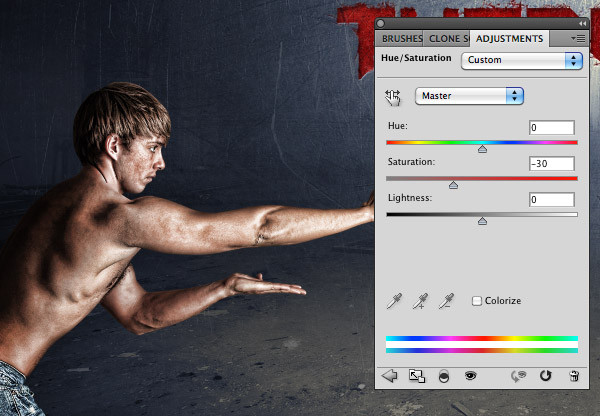
第18步
是时候添加一些细节的男孩,谁在此刻看起来更象一个比一个肮脏的斗争后,超级英雄的孩子。 创建一个新层,放大眼睛和一个白色刷子,油漆过的学生。 在这样的超级英雄看起来就像一个跨国家。

步骤19
另一个很酷的细节,我们将努力是巨大的伤痕。 它可以创建超过了男孩的肩膀用刷子工具画。 我使用的是片剂,所以它更舒适创建三个削减。 一旦选择了一个暗红色圆刷(约5px),如果你有一台Tablet打开画笔窗口(窗口”>刷),并选中”形状动态”选项,所以刷厚度将取决于你的笔压。
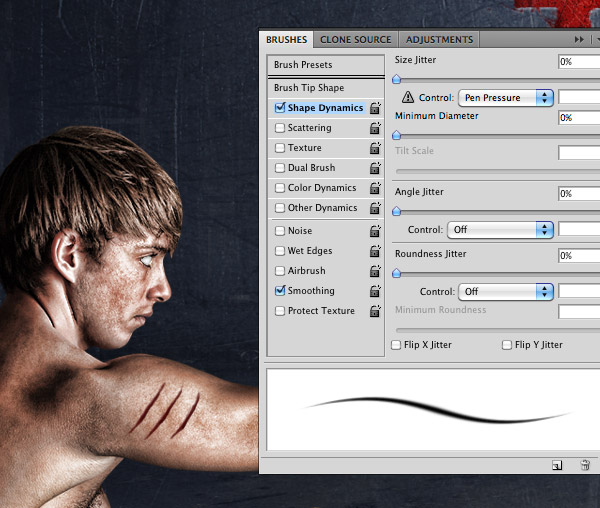
创建一个新层,将下面的红色疤痕之一。 始终使用毛笔,但这个时间设置为前景色,超过疤痕的边缘油漆的白色。 这将看起来更真实了。

步骤20
现在,我们可以玩的灯光效果。 创建一个新组和标题上注明”灯光效果”。 创建一组层内和抓斗的 笔刷的烟雾 。 让我们开始从灯光来伸出双手从。 选择画笔从库中,然后点击一次在画布。

试着想像如何能配合烟雾效果超级英雄的定位。 调整大小,旋转,如果它的情况,并试图消除它与另一烟雾。

使用橡皮擦工具(E)或图层蒙版,以消除一些地区的烟雾。

步骤21
你可以看到烟雾效果并不单色。 那是因为我已经申请一个渐变叠加由淡蓝色(#cffeff)去一个浅黄色(#fffeeb)。
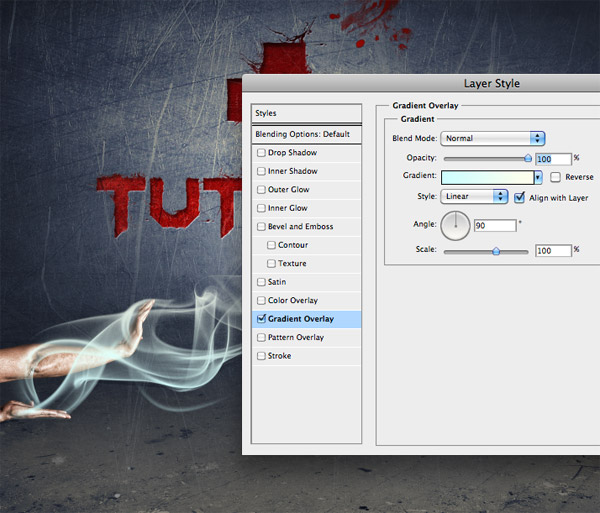
步骤22
使用相同的方法步骤20,创建第二个光线轨迹。

步骤23
要创建老虎面对,我们需要一个参考图像。 所以下载 这只老虎 和在Photoshop中打开图像。 使用钢笔工具或套索工具,大致提取动物头的画布上拖动到主。 放置到你想要的光效的人。
去色的图像(命令/按Ctrl + Shift + U)和降低其帮助创造这种灯光效果的过程。

步骤24
他的结果可能是凉的,但创造的过程是老虎的脸不那么令人振奋。 创建一个新层,使用烟雾点击一次刷。

观察烟雾的形式。 找到工作的领域,可能对老虎的脸的各个部分。 在这种情况下,我找到了像老虎的牙齿。
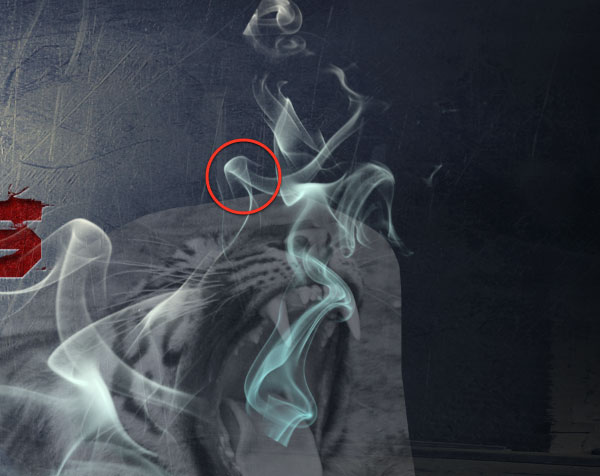
朝着相反的位置。

最后,使用橡皮擦工具来清除所有多余的部分的烟雾。

步骤25
这个过程总是一样的。 对小烟注重细节,将他们在老虎看到它来的生活。 必要时,重复的光层,使效果更强。
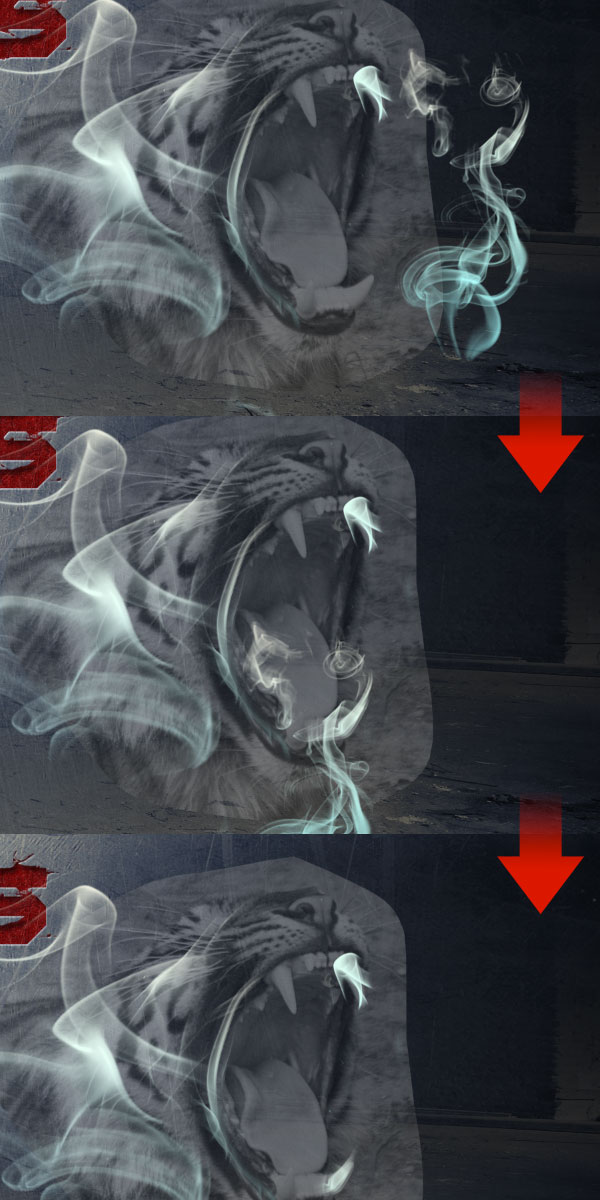
26步
有时候,隐藏了老虎的图层可见。 这样,你可以个性化移动笔刷的烟雾效果,你更喜欢。 你不必准确再现照片的线。

步骤27
正如您可能已经注意到,这种技术是非常简单易用。 你可以尝试运用不同的画笔,并添加更多的细节。 你也可以玩的颜色来达到不同的结果。 所有你需要的是耐心,因为过程很容易,但是进展缓慢。 经过1年工作小时这是我获得。

步骤28
的组成已接近完成,但仍有一些我们可以做的。 创建一个新组和开关的混合模式为颜色减淡。 你可以想象,我们将使用这个集团在最后加上光点对我们的工作。 本集团内部创建一个层,抢大白色软画笔和颜料,在灯光效果。 降低层的不透明度或效果是太强大了。

这里是最后的光效。

最终效果图

时间:2012-07-08 00:33:37来源:{dede:field.source/} 作者: 点击:次
- 上一篇: Topos Graphics 品牌设计
- 下一篇: 世界国旗PSD模板素材下载
- 收藏
- 打印